Obtenga un escaneo gratuito y verifique si su computadora está infectada.
ELIMÍNELO AHORAPara usar el producto con todas las funciones, debe comprar una licencia para Combo Cleaner. 7 días de prueba gratuita limitada disponible. Combo Cleaner es propiedad y está operado por RCS LT, la empresa matriz de PCRisk.
¿Qué tipo de malware es Valyria?
Valyria es un nombre de detección utilizado por muchos proveedores de seguridad. Archivos de varios formatos, incluyendo (pero no limitados a) documentos maliciosos de Microsoft Office, VBS, JavaScript, EXE, y otros - pueden ser detectados como "Valyria".
Normalmente, esta detección indica que el archivo es un dropper. Este tipo de archivos están diseñados para infectar dispositivos con software malicioso. La mayoría de las veces, los droppers introducen malware de alto riesgo en los dispositivos, pero también pueden infiltrar contenido dañino como adware.
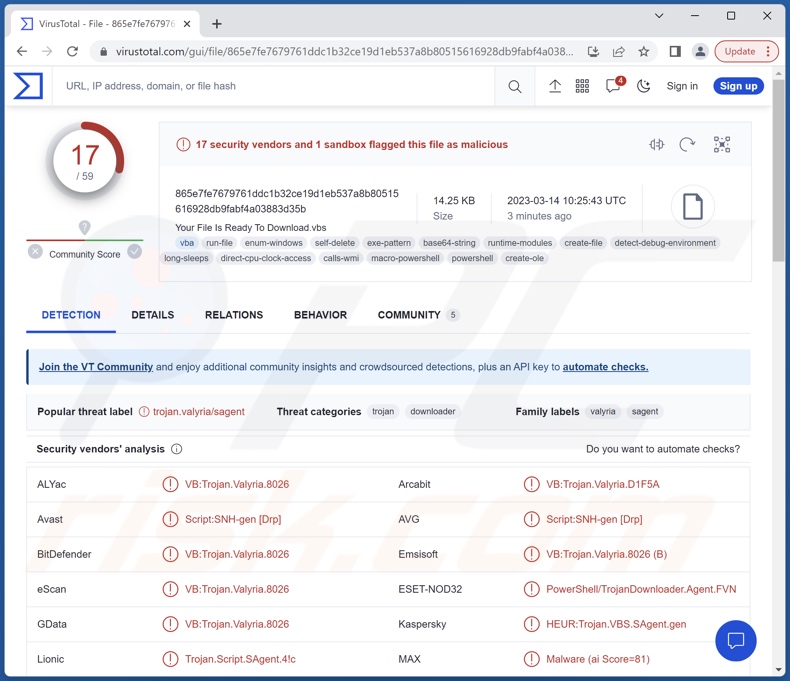
Resumen del malware Valyria
Como se mencionó en la introducción, Valyria es un nombre asignado por múltiples antivirus a los archivos maliciosos. En la mayoría de los casos, los archivos marcados como "Valyria" son droppers que infectan dispositivos con contenido dañino.
Los droppers pueden infectar los sistemas con malware especialmente peligroso, como troyanos de las clasificaciones stealer y RAT (troyano de acceso remoto).
Los droppers actúan extrayendo datos sensibles de los sistemas y las aplicaciones instaladas. La información de interés puede incluir: historiales de navegación y motores de búsqueda, cookies de Internet, nombres de usuario/contraseñas de varias cuentas (por ejemplo, banca en línea, comercio electrónico, monederos digitales, correos electrónicos, redes sociales, etc.), detalles de identificación personal, números de tarjetas de crédito, etc.
Los RAT son programas maliciosos muy versátiles que permiten el acceso y control remotos de los dispositivos infectados. Por ejemplo, estos troyanos pueden tener múltiples funcionalidades para el robo de datos o la capacidad de causar infecciones en cadena (es decir, descargar/instalar malware o componentes maliciosos adicionales).
Sin embargo, los archivos Valyria podrían contener otro tipo de malware, como spyware que graba datos de forma sigilosa (por ejemplo, audio, vídeo, pulsaciones de teclas, etc.), ransomware que cifra datos o bloquea la pantalla del dispositivo para pedir un rescate, clippers que sustituyen el contenido del portapapeles, criptomineros que abusan de los recursos del sistema para minar criptomonedas, etcétera.
También se ha observado que estos archivos dropper hacen proliferar software respaldado por publicidad (adware). Funciona mostrando anuncios en varias interfaces y también puede ser capaz de forzar la apertura de páginas web y recopilar datos privados.
Valyria también podría instalar secuestradores del navegador, que modifican la configuración del navegador para redirigirlo a motores de búsqueda falsos. Las PUA (aplicaciones potencialmente no deseadas) también pueden infiltrarse en los sistemas a través de estos archivos.
En resumen, el malware proliferado por los archivos Valyria podría causar una disminución del rendimiento del sistema, graves problemas de privacidad, pérdidas financieras significativas e incluso conducir al robo de identidad.
Si sospecha que su dispositivo ya está infectado, realice un análisis completo del sistema con un antivirus y elimine todas las amenazas sin demora.
| Nombre | Malware Valyria |
| Tipo de amenaza | Troyano, virus ladrón de contraseñas, malware bancario, spyware. |
| Nombres de detección (VBS file) | Combo Cleaner (VB:Trojan.Valyria.8026), Emsisoft (VB:Trojan.Valyria.8026 (B)), eScan (VB:Trojan.Valyria.8026), GData (VB:Trojan.Valyria.8026), VIPRE (VB:Trojan.Valyria.8026), Lista completa de detecciones (VirusTotal) |
| Nombres de detección (MS Excel document) | Combo Cleaner (VB:Trojan.Valyria.6288), Emsisoft (VB:Trojan.Valyria.6288 (B)), eScan (VB:Trojan.Valyria.6288), GData (VB:Trojan.Valyria.6288), VIPRE (VB:Trojan.Valyria.6288), Lista completa de detecciones (VirusTotal) |
| Síntomas | Los troyanos están diseñados para infiltrarse sigilosamente en el ordenador de la víctima y permanecer ocultos, por lo que no se aprecian síntomas particulares en una máquina infectada. |
| Métodos de distribución | Adjuntos de correo electrónico infectados, anuncios maliciosos en línea, ingeniería social, "cracks" de software. |
| Daños | Robo de contraseñas e información bancaria, suplantación de identidad, incorporación del ordenador de la víctima a una botnet. |
| Eliminación de Malware |
Para eliminar posibles infecciones de malware, escanee su computadora con un software antivirus legítimo. Nuestros investigadores de seguridad recomiendan usar Combo Cleaner. Descargue Combo Cleaner para WindowsEl detector gratuito verifica si su equipo está infectado. Para usar el producto con todas las funciones, debe comprar una licencia para Combo Cleaner. 7 días de prueba gratuita limitada disponible. Combo Cleaner es propiedad y está operado por RCS LT, la empresa matriz de PCRisk. |
Malware en general
Hemos analizado miles de muestras de malware; Colour-Blind RAT, Nochi ransomware, Cinoshi stealer, Soul malware, Youhau ransomware, y SYS01 stealer son sólo algunos de nuestros hallazgos más recientes.
El software malicioso puede tener una amplia variedad de funcionalidades dañinas, que pueden estar en diferentes combinaciones. El malware puede utilizarse para obtener datos altamente confidenciales, espiar, exigir pagos y de varias otras formas.
Sin embargo, independientemente de cómo opere el malware, su presencia en un sistema pone en peligro la integridad del dispositivo y la seguridad del usuario. Por lo tanto, recomendamos encarecidamente eliminar las amenazas inmediatamente después de su detección.
¿Cómo se infiltró Valyria en mi ordenador?
Los archivos Valyria pueden distribuirse utilizando una amplia variedad de métodos. Normalmente, el contenido malicioso se difunde empleando técnicas de phishing e ingeniería social. Suele camuflarse como software/medios ordinarios e inofensivos.
Los métodos de distribución más utilizados son: archivos adjuntos y enlaces maliciosos en correos electrónicos o mensajes de spam, estafas en línea, publicidad maliciosa, canales de descarga poco fiables (por ejemplo, sitios web de alojamiento de archivos gratuitos y gratuitos, redes de intercambio P2P, etc.), descargas "drive-by" (sigilosas o engañosas), herramientas ilegales de activación de programas ("cracks") y actualizaciones falsas.
¿Cómo evitar la instalación de programas maliciosos?
Recomendamos encarecidamente tener cuidado al navegar, ya que los contenidos falsos y maliciosos suelen parecer normales e inocuos. Otra recomendación es ser precavido con los correos electrónicos entrantes, PMs/DMs, SMS y otros mensajes. Los adjuntos y enlaces que se encuentran en correos sospechosos no deben abrirse, ya que pueden ser infecciosos.
Aconsejamos descargar sólo de fuentes oficiales y verificadas. Además, todos los programas deben activarse y actualizarse utilizando funciones/herramientas legítimas, ya que las herramientas de activación ilegales ("cracks") y los actualizadores de terceros pueden contener malware.
Debemos insistir en la importancia de tener instalado y actualizado un antivirus de confianza. El software de seguridad debe utilizarse para realizar análisis periódicos del sistema y eliminar las amenazas y problemas detectados. Si cree que su ordenador ya está infectado, le recomendamos que ejecute un análisis con Combo Cleaner Antivirus para Windows para eliminar automáticamente el malware infiltrado.
Captura de pantalla de un documento MS Excel detectado por Valyria que propaga el malware MetaStealer:
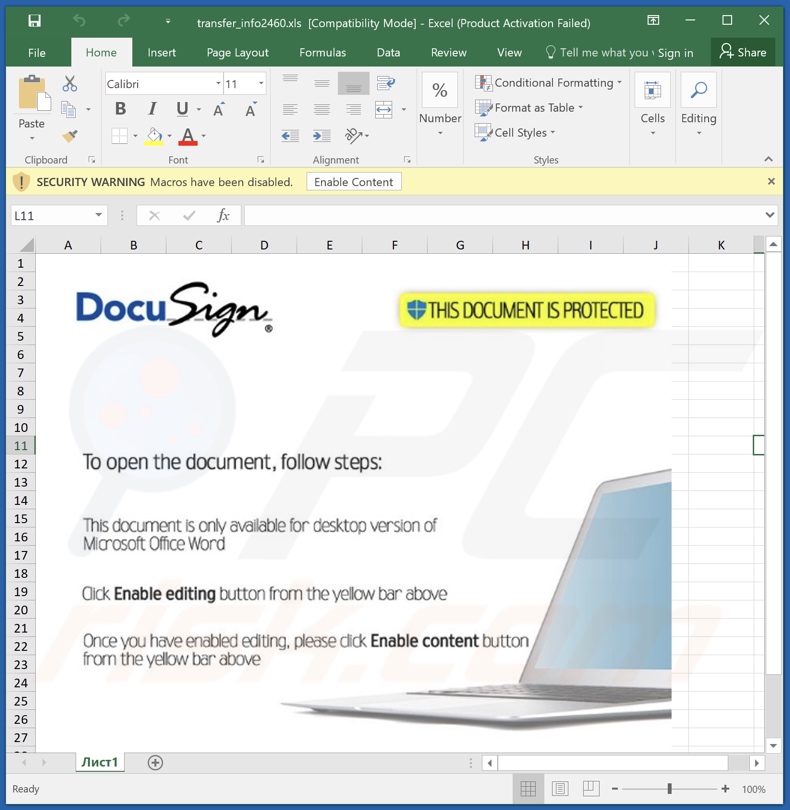
Captura de pantalla de un correo electrónico spam que distribuye este documento Excel malicioso:
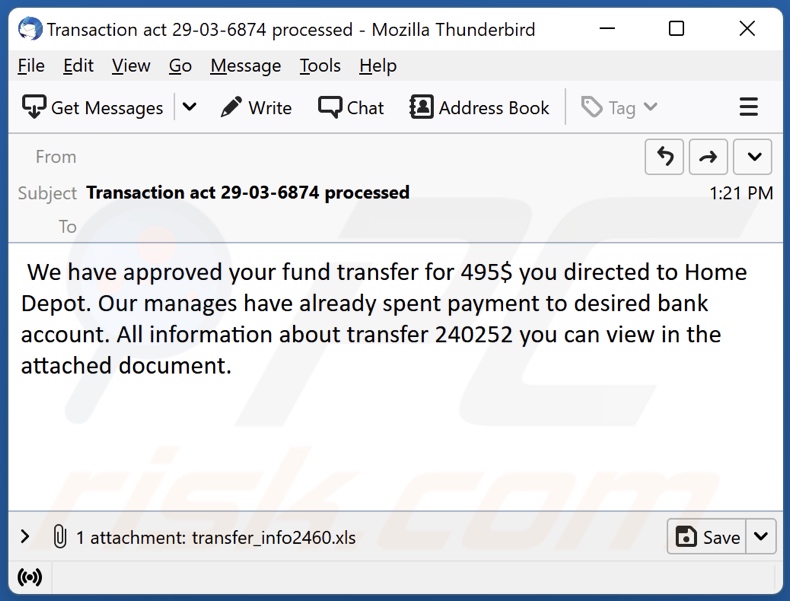
Captura de pantalla de un sitio web engañoso que promociona un ejecutable detectado como Valyria:
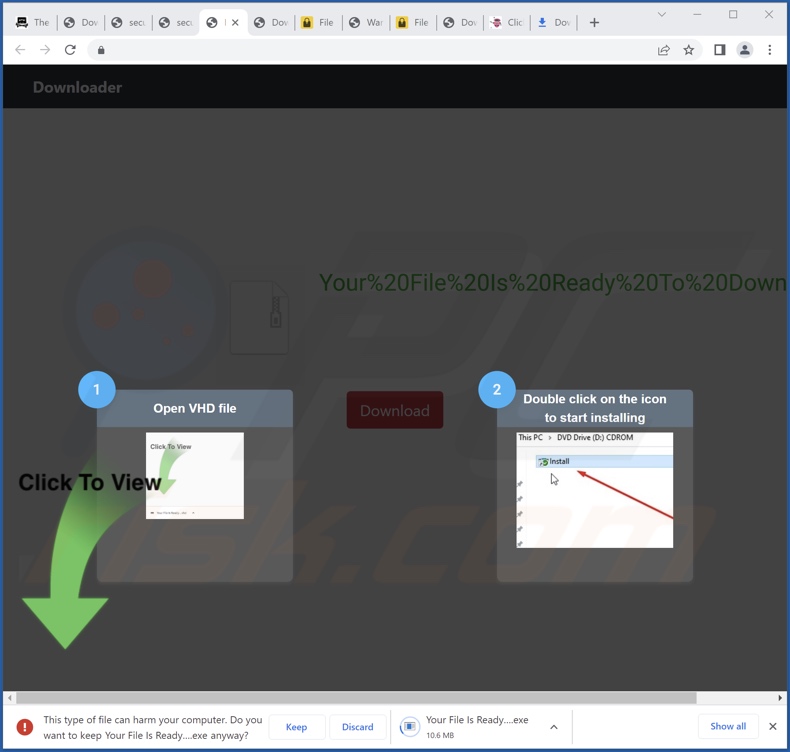
Eliminación automática instantánea de malware:
La eliminación manual de amenazas puede ser un proceso largo y complicado que requiere conocimientos informáticos avanzados. Combo Cleaner es una herramienta profesional para eliminar malware de forma automática, que está recomendado para eliminar malware. Descárguelo haciendo clic en el siguiente botón:
DESCARGAR Combo CleanerSi decide descargar este programa, quiere decir que usted está conforme con nuestra Política de privacidad y Condiciones de uso. Para usar el producto con todas las funciones, debe comprar una licencia para Combo Cleaner. 7 días de prueba gratuita limitada disponible. Combo Cleaner es propiedad y está operado por RCS LT, la empresa matriz de PCRisk.
Menú de acceso rápido:
- ¿Qué es Valyria?
- PASO 1. Eliminación manual del malware Valyria.
- PASO 2. Comprobar si su ordenador está libre de virus.
¿Cómo eliminar malware manualmente?
La eliminación manual de malware es una tarea complicada - normalmente es mejor dejar que los programas antivirus o anti-malware lo hagan automáticamente. Para eliminar este malware recomendamos utilizar Combo Cleaner Antivirus para Windows.
Si desea eliminar el malware manualmente, el primer paso es identificar el nombre del malware que está intentando eliminar. He aquí un ejemplo de un programa sospechoso ejecutándose en el ordenador de un usuario:

Si ha comprobado la lista de programas que se ejecutan en su ordenador, por ejemplo, utilizando el administrador de tareas, y ha identificado un programa que parece sospechoso, debe continuar con estos pasos:
 Descargar un programa llamado Autoruns. Este programa muestra las aplicaciones de inicio automático, el Registro y las ubicaciones del sistema de archivos:
Descargar un programa llamado Autoruns. Este programa muestra las aplicaciones de inicio automático, el Registro y las ubicaciones del sistema de archivos:

 Reiniciar el ordenador en Modo Seguro:
Reiniciar el ordenador en Modo Seguro:
Usuarios de Windows XP y Windows 7: Inicie su ordenador en Modo Seguro. Haga clic en Inicio, Apagar, Reiniciar y Aceptar. Durante el proceso de inicio del ordenador, pulse la tecla F8 del teclado varias veces hasta que aparezca el menú de opciones avanzadas de Windows y, a continuación, seleccione Modo seguro con funciones de red en la lista.

Vídeo que demuestra cómo iniciar Windows 7 en "Modo seguro con funciones de red":
Usuarios de Windows 8: Iniciar Windows 8 en Modo seguro con funciones de red - Vaya a la pantalla de inicio de Windows 8, escriba Avanzado, en los resultados de la búsqueda seleccione Configuración. Haga clic en Opciones avanzadas de inicio, en la ventana abierta "Configuración general del PC", seleccione Inicio avanzado.
Haga clic en el botón "Reiniciar ahora". Su ordenador se reiniciará en el menú "Opciones avanzadas de inicio". Haga clic en el botón "Solucionar problemas" y, a continuación, en el botón "Opciones avanzadas". En la pantalla de opciones avanzadas, haga clic en "Configuración de inicio".
Haga clic en el botón "Reiniciar". Su PC se reiniciará en la pantalla de Configuración de inicio. Pulse F5 para arrancar en Modo seguro con funciones de red.

Vídeo que demuestra cómo iniciar Windows 8 en "Modo seguro con funciones de red":
Usuarios de Windows 10: Haga clic en el logotipo de Windows y seleccione el icono de Encendido. En el menú que se abre, haga clic en "Reiniciar" mientras mantiene pulsada la tecla "Mayús" del teclado. En la ventana "elegir una opción" haga clic en "Solucionar problemas", a continuación seleccione "Opciones avanzadas".
En el menú de opciones avanzadas seleccione "Configuración de inicio" y haga clic en el botón "Reiniciar". En la siguiente ventana pulse la tecla "F5" de su teclado. Esto reiniciará su sistema operativo en modo seguro con funciones de red.

Vídeo que demuestra cómo iniciar Windows 10 en "Modo seguro con funciones de red":
 Extraer el archivo descargado y ejecutar el archivo Autoruns.exe.
Extraer el archivo descargado y ejecutar el archivo Autoruns.exe.

 En la aplicación Autoruns, haga clic en "Opciones" en la parte superior y desmarque las opciones "Ocultar ubicaciones vacías" y "Ocultar entradas de Windows". Después de este procedimiento, haga clic en el icono "Actualizar".
En la aplicación Autoruns, haga clic en "Opciones" en la parte superior y desmarque las opciones "Ocultar ubicaciones vacías" y "Ocultar entradas de Windows". Después de este procedimiento, haga clic en el icono "Actualizar".

 Revisar la lista proporcionada por la aplicación Autoruns y localizar el archivo de malware que desea eliminar.
Revisar la lista proporcionada por la aplicación Autoruns y localizar el archivo de malware que desea eliminar.
Anote su ruta completa y su nombre. Tenga en cuenta que algunos programas maliciosos ocultan nombres de procesos bajo nombres de procesos legítimos de Windows. En esta fase, es muy importante evitar eliminar archivos del sistema. Una vez localizado el programa sospechoso que desea eliminar, haga clic con el botón derecho del ratón sobre su nombre y elija "Eliminar".

Tras eliminar el malware a través de la aplicación Autoruns (esto garantiza que el malware no se ejecutará automáticamente en el siguiente inicio del sistema), debe buscar el nombre del malware en su ordenador. Asegúrese de activar los archivos y carpetas ocultos antes de continuar. Si encuentra el nombre de archivo del malware, asegúrese de eliminarlo.

Reinicie su ordenador en modo normal. Al seguir estos pasos se debería eliminar el malware de su ordenador. Tenga en cuenta que la eliminación manual de amenazas requiere conocimientos informáticos avanzados. Si no dispone de estos conocimientos, deje la eliminación de malware en manos de programas antivirus y antimalware.
Es posible que estos pasos no funcionen con infecciones avanzadas de malware. Como siempre, es mejor prevenir la infección que intentar eliminar el malware más tarde. Para mantener el ordenador seguro, instale las últimas actualizaciones del sistema operativo y utilice software antivirus. Para asegurarse de que su ordenador está libre de infecciones de malware, le recomendamos que lo analice con Combo Cleaner Antivirus para Windows.
Preguntas frecuentes (FAQ)
¿Qué es Valyria?
Valyria es un nombre de detección utilizado por varios antivirus. Este título se asigna normalmente a archivos de tipo dropper que están diseñados para infectar dispositivos con malware u otro contenido malicioso. Estos archivos pueden proliferar troyanos, ransomware, mineros de criptomoned, adware, secuestradores del navegador, y otro software dañino.
¿Cuáles son los principales problemas que puede causar el malware Valyria?
Las amenazas que plantea una infección dependen de las funcionalidades del programa malicioso y del modus operandi de los ciberdelincuentes. Los archivos detectados como "Valyria" pueden inyectar diversos tipos de malware en los sistemas. Por lo general, las infecciones de alto riesgo pueden provocar una disminución del rendimiento del sistema, graves problemas de privacidad, pérdidas económicas y robo de identidad.
¿Cuál es el propósito del malware Valyria?
El malware suele utilizarse para generar ingresos. Sin embargo, los ciberdelincuentes también pueden emplearlo para divertirse, llevar a cabo rencillas personales, interrumpir procesos (por ejemplo, sitios web, servicios, empresas, etc.) e incluso lanzar ataques con motivaciones políticas/geopolíticas.
¿Cómo se infiltró el malware Valyria en mi ordenador?
Los archivos Valyria se distribuyen utilizando diversas técnicas. El contenido malicioso se propaga principalmente a través de correos electrónicos y mensajes de spam, estafas en línea, publicidad maliciosa, descargas no solicitadas, fuentes de descarga no fiables (por ejemplo, sitios de alojamiento de archivos gratuitos y de software gratuito, redes de intercambio P2P, etc.), herramientas ilegales de activación de software ("cracking") y actualizaciones falsas.
¿Me protegerá Combo Cleaner del malware?
Sí, Combo Cleaner está diseñado para detectar y eliminar amenazas. Puede eliminar casi todas las infecciones de malware conocidas. Tenga en cuenta que es crucial realizar un análisis completo del sistema, ya que el software malicioso sofisticado suele esconderse en las profundidades de los sistemas.
Compartir:

Tomas Meskauskas
Investigador experto en seguridad, analista profesional de malware
Me apasiona todo lo relacionado con seguridad informática y tecnología. Me avala una experiencia de más de 10 años trabajando para varias empresas de reparación de problemas técnicos y seguridad on-line. Como editor y autor de PCrisk, llevo trabajando desde 2010. Sígueme en Twitter y LinkedIn para no perderte nada sobre las últimas amenazas de seguridad en internet.
El portal de seguridad PCrisk es ofrecido por la empresa RCS LT.
Investigadores de seguridad han unido fuerzas para ayudar a educar a los usuarios de ordenadores sobre las últimas amenazas de seguridad en línea. Más información sobre la empresa RCS LT.
Nuestras guías de desinfección de software malicioso son gratuitas. No obstante, si desea colaborar, puede realizar una donación.
DonarEl portal de seguridad PCrisk es ofrecido por la empresa RCS LT.
Investigadores de seguridad han unido fuerzas para ayudar a educar a los usuarios de ordenadores sobre las últimas amenazas de seguridad en línea. Más información sobre la empresa RCS LT.
Nuestras guías de desinfección de software malicioso son gratuitas. No obstante, si desea colaborar, puede realizar una donación.
Donar
▼ Mostrar discusión